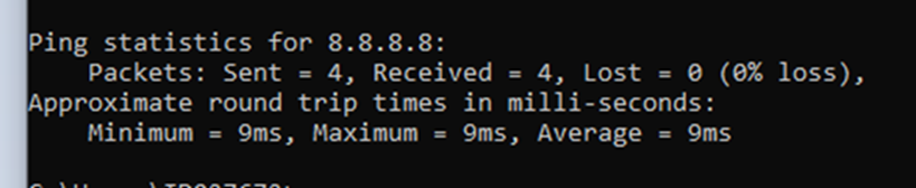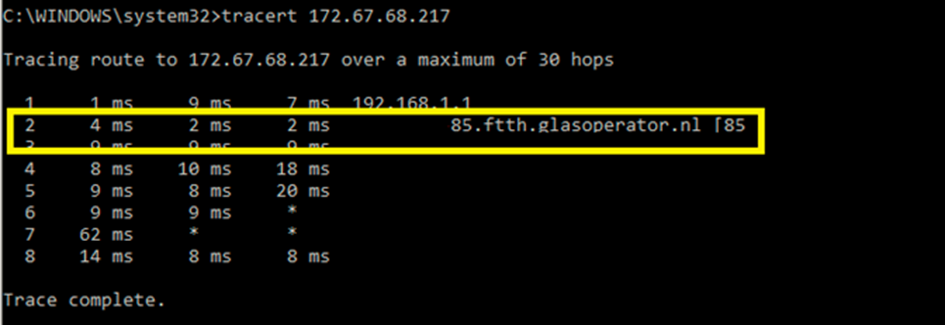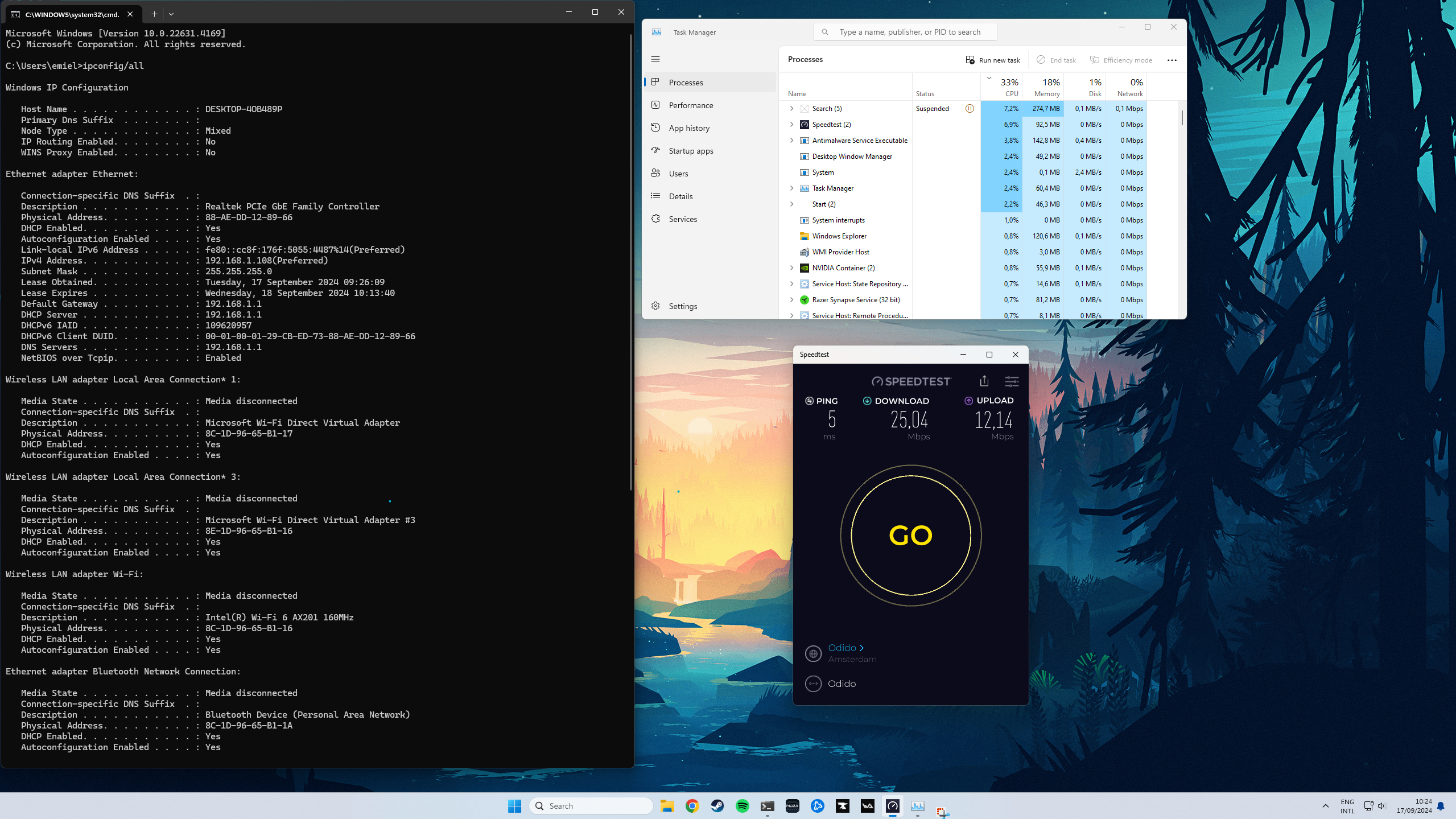Sinds enkele weken heb ik Odido 1Gbps. Hiervoor had ik KPN 500Mbps en had ik nooit problemen, alles liep soepel, praktisch nooit ping spikes, disconnects of traag internet.
Na mijn overstap heb ik continu last van lag tijdens spellen, met name lagspikes waarin alles bevriest voor seconden lang tot soms ook disconnects.
In eerste instantie waren de speedtests goed, maar zodra ik applicaties opstartte zakte het internet in, dit gebeurde zowel over wifi als over lan.
Er is een monteur van Gideon geweest, hij heeft de patchkabel vervangen, glasvezel kastje vervangen, en de modem vervangen (voor hetzelfde type). De monteur kreeg op zijn telefoon telkens wel de beloofde 1Gbps, mijn pc zakte telkens in als ik een applicatie startte. De conclusie was dat het aan mijn pc moest liggen.
Na wat googlen was het vermoeden dat het aan Lenovo Vantage lag. Dit gedeïnstalleerd, en het ging even iets beter maar later was het probleem weer terug. Via windows update ook windows opnieuw geïnstalleerd. Maar het probleem is alleen maar verergerd.
Mijn telefoon geeft regelmatig (maar niet altijd) wel de 1Gbps. Mijn pc gaat via wifi niet hoger dan 350Mbps (maar heel veel ping spikes / disconnects) en over UTP slechts 25Mbps (ook met af en toe spikes). Mijn werklaptop geeft via UTP ook niet meer dan 25Mbps. (verschillende UTP kabels geprobeerd). Via wifi is het wisselend (tussen 20Mbps en 800Mbps).
Router al meerdere keren gereset, ook teruggezett naar fabrieksinstellingen geprobeerd.
Naar aanleiding van de vele soortgelijke topics (zie hieronder een voorbeeld) denk ik dat het aan de Zyxel T-56 modem ligt.
Ik wil gewoon heel graag het snelle en stabiele internet waar ik voor betaal. Graag hulp!